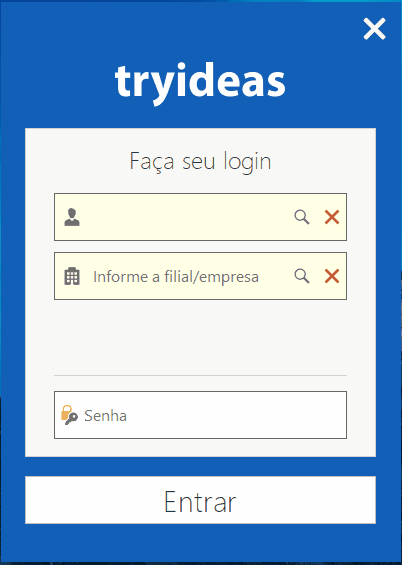Cadastro e Consulta de Operadores
Operadores são os usuários do sistema, com um controle de operadores é possível utilizar caixas separados, controlar movimentos e também restrições de tela. Nesse manual estaremos cadastrado um operador no sistema e configurando as opções que se encontram no cadastro dele:
1 - Verifique se você está usando um operador administrador, somente os admins do sistema conseguem adicionar e editar operadores.
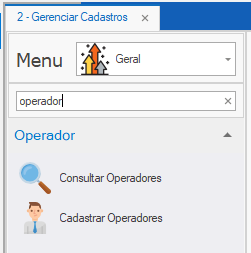
3 - Clique sobre CADASTRAR OPERADORES e a seguinte tela se abrirá:
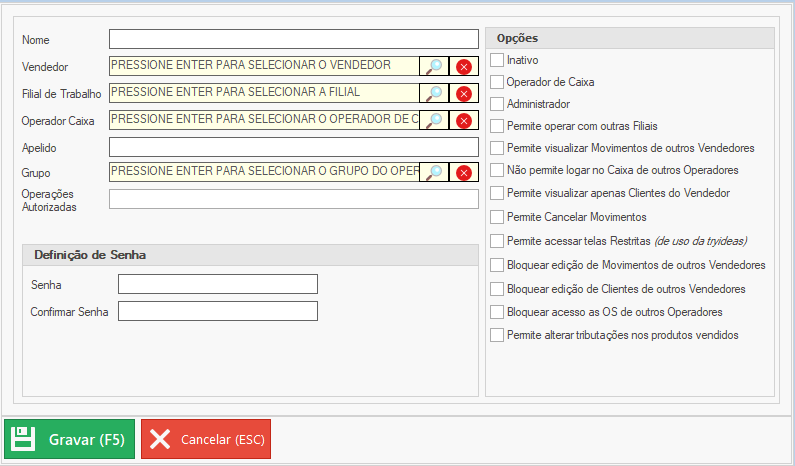
Complete os campos obrigatórios que são NOME, APELIDO e defina a SENHA e a confirme no campo abaixo. Os demais irei explica um por um.
4 - Os campos opcionais no cadastro servem para te auxiliar a controlar melhor o que o operador pode mexer dentro do sistema. Vamos a eles:
Vendedor: selecionando um vendedor para o operador, sempre que este fazer um movimento no sistema o campo de vendedor será preenchido automaticamente. Segue um exemplo:
O cadastro do operador:
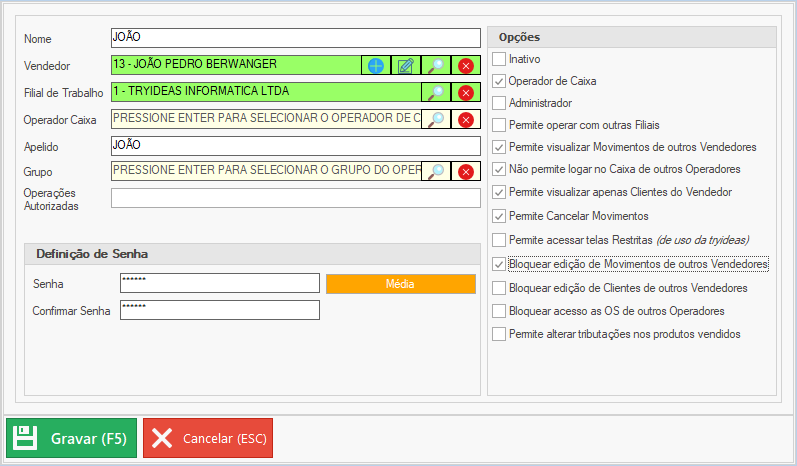
O comportamento do sistema ao abrir a tela de venda:
Filial de Trabalho: caso seu sistema tenha mais de uma filial, marque essa opção se você deseja que ao fazer login no sistema ele traga essa informação. Exemplo:
Operador de Caixa: caso você queira ter UM CAIXA APENAS para todos os operadores, selecione aqui qual será o operador do caixa. Este campo funciona da seguinte maneira: o sistema considera operador de caixa quem está com o checkbox "Operador de Caixa" marcado, este no caso possui seu próprio caixa e as movimentações financeiras deste operador estarão relacionadas ao seu caixa. Caso queira ter somente 1 caixa e todos os operadores usarão o mesmo caixa, o campo Operador de Caixa deve ser registrado.
Exemplo: o operador código 1 fez alguma liquidação no sistema, caso o operador 1 possua o operador 2 selecionado no campo Operador de Caixa, a liquidação constará no caixa do operador 2, visto que o operador 1 não tem caixa, ele utiliza o caixa do operador 2.
Grupo: se sua empresa trabalha com grupos de operadores separados, pode estar selecionando o grupo para incluir. O Grupo é utilizado para quando precisa restringir telas e que essa restrição seja feita diretamente aquele grupo e não apenas ao operador.
Operações Autorizadas: caso este operador não possa utilizar todas as operações, você pode selecionar as que ele pode ter acesso, é só selecionar o código da operação (pode selecionar quantas precisar):
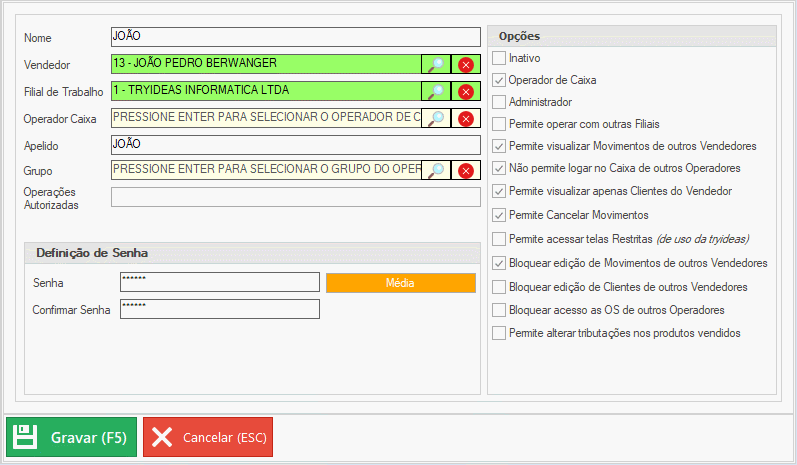
Explicarei as opções de checkbox agora, aquelas opções de marcar "X":
Inativo: o operador será desativado, continuará cadastrado mas não estará disponível para uso;
Operador de Caixa: o operador poderá abrir e fechar caixas. Essa opção está diretamente ligada com o campo Operador de Caixa. Caso o operador em questão tem seu próprio caixa não preencha o campo Operador de Caixa e marque o checkbox.
Administrador: o operador será considerado um administrador, tendo as suas permissões "elevadas" (pode excluir e editar movimentos e outros operadores).
Permite operar com outras Filiais: marcando essa opção, o sistema não considerará a Filial de Trabalho que você informou. Se a opção não for marcada e o operador estiver com uma filial selecionada, ele só poderá logar e movimentar ela.
Permite visualizar Movimentos de outros Operadores: essa opção estando desmarcada não permite que este operador possa visualizar os movimentos emitidos por outros vendedores.
Não permite logar no Caixa de outros Operadores: se esse operador for um operador de caixa e tenha também outros operadores de caixa, marcando este checkbox este operador não terá permissão para logar no caixa de outros operadores.
Permite visualizar Apenas Clientes do Vendedor: caso seus clientes tenham o vendedor indicado no seu cadastro, selecione o vendedor no cadastro do operador também e este poderá consultar, editar e movimentar somente os clientes do vendedor selecionado.
Permite Cancelar Movimentos: caso seu operador possa cancelar os movimentos, marque essa opção.
Permite acessar telas Restritas (de uso da tryideas): essa opção só deve ser marcada se este operador possa acessar telas que são restrita de uso dos técnicos da Tryideas.
Bloquear edição de Movimento de outros Vendedores: marcando essa opção ele não poderá editar os movimentos que outros vendedores fizeram.
Bloquear edição de Clientes de outros Vendedores: da mesma forma que o tópico anterior, o operador só poderá editar os clientes que o vendedor do cadastro dele foi informado.
Bloquear acesso as OS de outros Operadores: se a empresa faz uso de Ordem de Serviço e deseja que este operação não tenha acesso as OS emitidas por outros operadores, é só marcar esta opção.
Permite alterar tributação nos produtos vendidos: na tela de emissão de nota/movimento é possível, ao incluir um produto, editar a tributação dele dando dois cliques sobre o produto, se deseja que este operador tela acesso a esse tipo de alteração pode marcar esse checkbox.
Após verificar todos os campos e marcar as opções que você deseja, basta gravar!
Se necessário, é possível restringir o acesso por operador às telas do sistema. Basta clicar aqui e siga o manual!
Consultar Operadores
Para consultar ou editar algum operador que já existe no sistema você deve acessar o menu CADASTROS e clique em GERENCIAR CADASTROS, procure pela sessão Operador ou se preferir utilize o campo de busca:
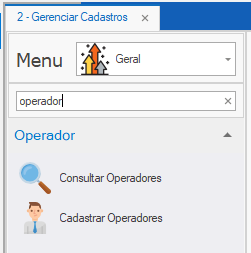
Ao clicar em Consultar Operadores a tela seguinte vai abrir:
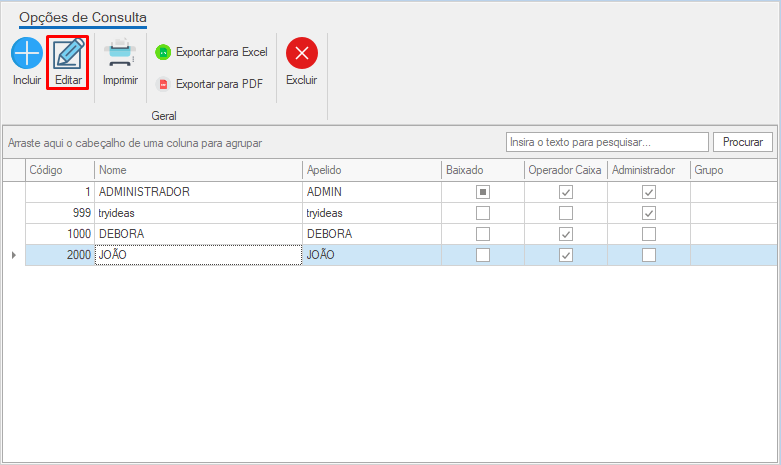
Você pode clicar em EDITAR para fazer qualquer alteração no operador que esta selecionado (linha azul).